[Video] Cách tải ảnh trên Instagram về điện thoại chưa đầy 30 giây – Thegioididong.com
Deprecated: trim(): Passing null to parameter #1 ($string) of type string is deprecated in /home/caocap/public_html/wp-content/plugins/fixed-toc/frontend/html/class-dom.php on line 98
Bạn thích một tấm ảnh trên Instagram và muốn lưu nó về máy, nhưng mạng xã hội này mặc định không cho người dùng lưu ảnh. Đừng lo hôm nay mình sẽ hướng dẫn cho bạn cách tải ảnh trên Instagram về điện thoại lẫn máy tính chỉ với vài thao tác đơn giản.
1. Cách tải ảnh từ Instagram về điện thoại
Dưới đây là video hướng dẫn cách tải ảnh từ Instagram về điện thoại.
Bước 1: Mở Instagram > Chọn ảnh cần tải
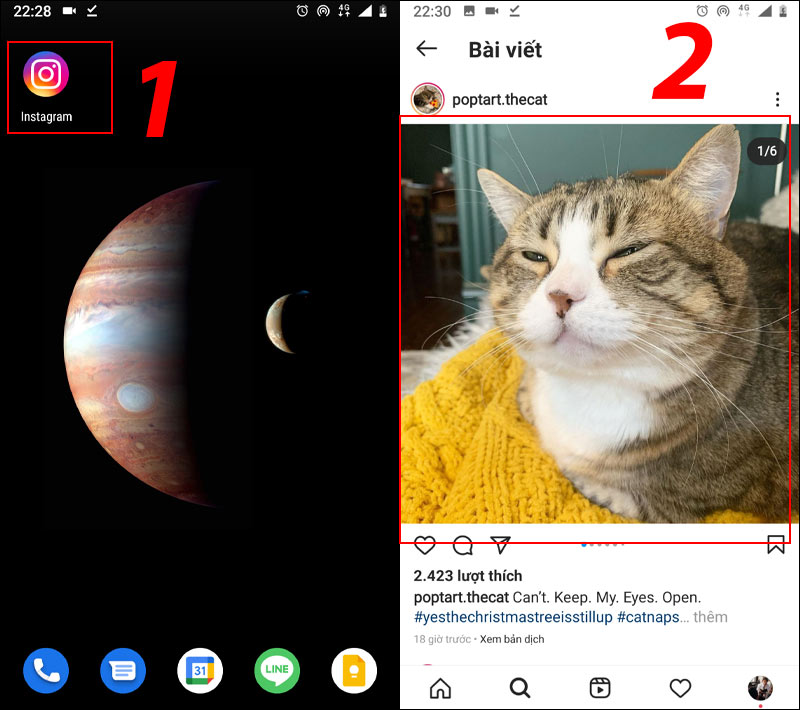 Chọn ảnh một chú mèo
Chọn ảnh một chú mèo
Bước 2: Nhấp vào biểu tượng 3 chấm > Nhấn Sao chép liên kết.
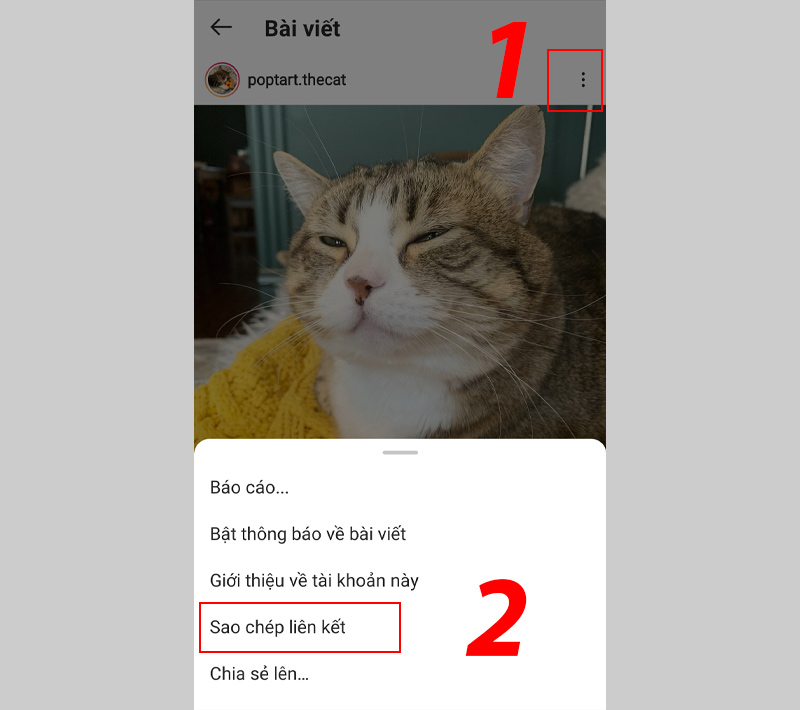 Sao chép liên kết của ảnh
Sao chép liên kết của ảnh
Bước 3: Truy cập vào trang web friend.com.vn hoặc nhấp VÀO ĐÂY > Dán liên kết bạn vừa sao chép vào ô > Nhấp Download và đợi một chút.
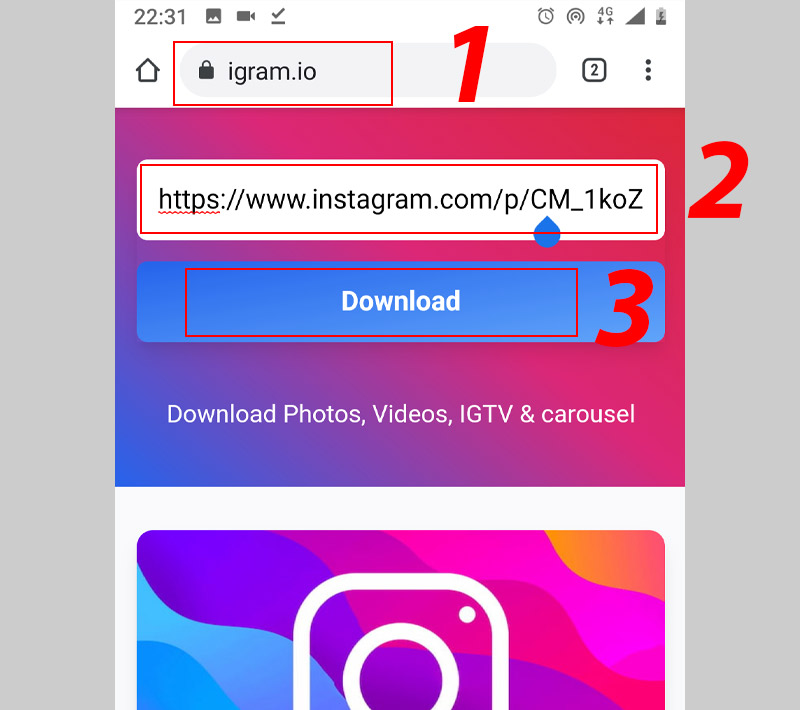 Các bước tải ảnh thông qua trang web igram
Các bước tải ảnh thông qua trang web igram
Bước 4: Bạn nhấp vào Download để tải ảnh về máy là xong.
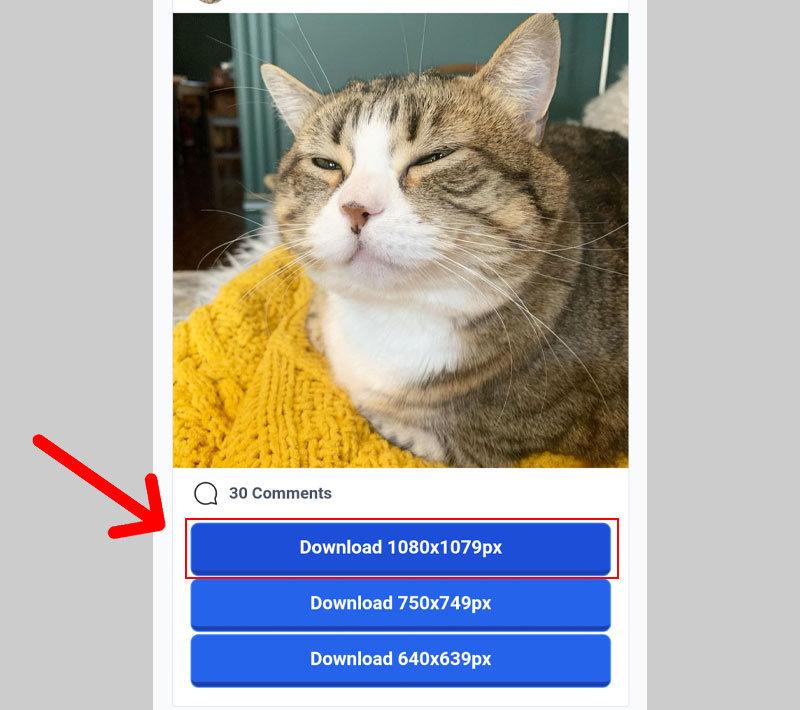 Tải ảnh về máy
Tải ảnh về máy
2. Cách tải ảnh từ Instagram về máy tính
Dưới đây là video hướng dẫn cách tải ảnh từ Instagram về máy tính.
Bước 1: Sử dụng trình duyệt trên máy tính của bạn và truy cập vào Instagram và nhấn xem ảnh bạn muốn tải về.
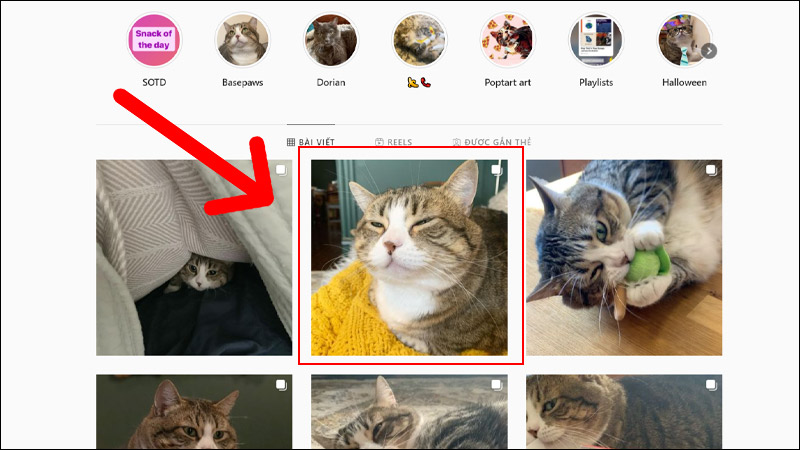 Chọn ảnh một chú mèo
Chọn ảnh một chú mèo
Bước 2: Các bạn nhấp chuột phải trên ảnh > Chọn Kiểm tra.
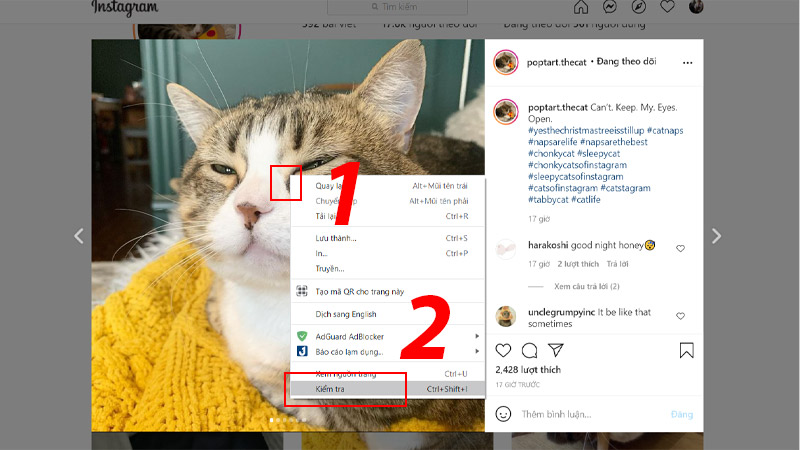 Kiểm tra nguồn trang
Kiểm tra nguồn trang
Bước 3: Tại giao diện nguồn trang hiện ra, các bạn nhấp vào mũi tên chỉ xuống bên trên dòng bôi đen màu xanh.
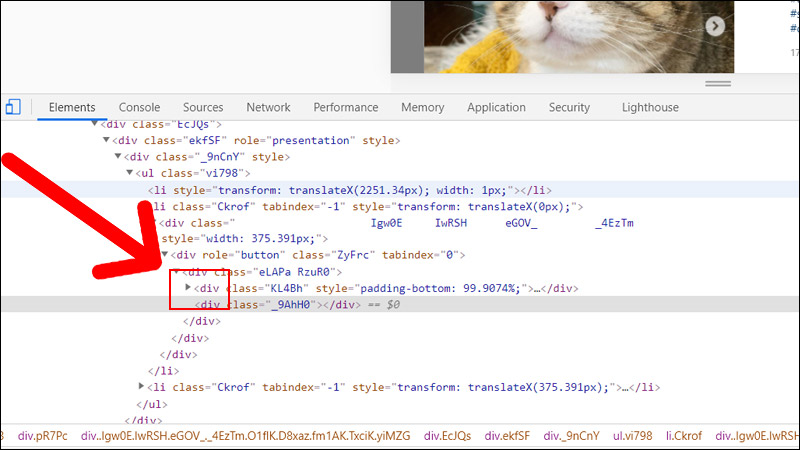 Giao diện nguồn trang
Giao diện nguồn trang
Bước 4: Tại đường link hiện ra các bạn nhấp chuột phải > Chọn Open in new tab.
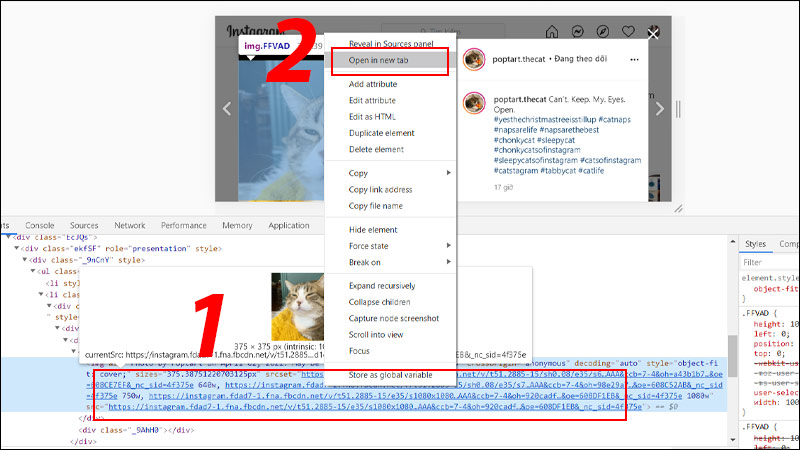 Hướng dẫn mở hình ảnh trong nguồn trang
Hướng dẫn mở hình ảnh trong nguồn trang
Bước 5: Tại tab mới mở ra các bạn nhấp chuột phải và tải ảnh về.
 Tải ảnh về máy
Tải ảnh về máy
Một số mẫu điện thoại đang kinh doanh tại Thế Giới Di Động
Như vậy chỉ với vài thao tác đơn giản bạn đã có thể tải được ảnh từ Instagram về máy tính hay điện thoại của bạn rồi. Chúc bạn thực hiện thành công, hẹn gặp lại bạn ở các bài hướng dẫn tiếp theo nhé!
- Share CrocoBlock key trọn đời Download Crocoblock Free
- Cung cấp tài khoản nghe nhạc đỉnh cao Tidal Hifi – chất lượng âm thanh Master cho anh em mê nhạc.
- Hướng Dẫn Làm Máy Phát Điện Từ Motor Đơn Giản Nhưng Hiệu Quả
- Tần số quét là gì? Cách xem và chỉnh tần số quét màn hình máy tính
- Review và kinh nghiệm đi Six Senses Ninh Vân Bay – Khu nghỉ dưỡng hòa mình vào thiên nhiên bậc nhất Nha Trang
- Top 10+ phần mềm tách lời bài hát làm nhạc beat karaoke
- Cách thay đổi hình nền Google Chrome đơn giản, dễ thực hiện – Thegioididong.com
Bài viết cùng chủ đề:
-
Tắt mở màn hình iPhone cực nhanh, không cần phím cứng – Fptshop.com.vn
-
[SỰ THẬT] Review bột cần tây mật ong Motree có tốt không?
-
Chèn nhạc trong Proshow Producer, thêm nhạc vào video
-
Cách rút gọn link Youtube
-
Cách chuyển font chữ Vni-Times sang Times New Roman
-
Hack Stick War Legacy Full Vàng Kim Cương Tiền ❤️ 2021
-
Du lịch Thái Lan nên đi tour hay đi tự túc? – BestPrice
-
Cách reset Wifi FPT, đặt lại modem wifi mạng FPT
-
9 cách tra số điện thoại của người khác nhanh chóng, đơn giản – Thegioididong.com
-
Top 4 smartphone chạy chip Snapdragon 820 giá rẻ đáng mua – Tin công nghệ mới nhất – Đánh giá – Tư vấn thiết bị di động
-
Top 30 bộ phim Hàn có rating cao nhất mọi thời đại – Chọn Thương Hiệu
-
Top 9 game về chiến tranh Việt Nam bạn nên trải nghiệm ngay
-
EXP là gì? Ý nghĩa EXP trong game và các lĩnh vực khác
-
phần mềm encode sub – Chia sẻ thủ thuật phần mềm, máy tính, game mới nhất
-
Cách bật đèn pin trên điện thoại Android, iPhone
-
Cách kích hoạt iphone lock không cần sim ghép đơn giản nhất năm 2021
